
Du kan opgrader til den professionelle udgave af Windows 10 for at få avancerede funktioner som f.eks BitLocker-kryptering , men mange funktioner er ikke tilgængelige for normale Windows-brugere. Nogle findes kun i Enterprise og Education-udgaverne af Windows, som kræver en volumenlicensaftale eller månedligt Abonnementsgebyr .
RELATEREDE: Sådan opgraderes fra Windows 10 Home til Windows 10 Professional
I Windows 7 og Vista var disse Enterprise-funktioner også tilgængelige i de dyre Ultimate-udgaver af Windows. Der er ingen Ultimate-udgave af Windows 10, men du kan downloade en 90-dages evalueringskopi af Windows 10 Enterprise eller opgradere enhver pc til Windows 10 Enterprise til evalueringsformål.
Langsigtet servicegren
Windows 10 har flere forskellige grene. På det mest ustabile er der Windows Insider forhåndsvisning bygger , som er forudgivelsesversioner af Windows 10 i aktiv udvikling. De fleste Windows 10-pc'er er på "Aktuel gren", som betragtes som den stabile version af Windows 10.
RELATEREDE: Hvad betyder "udsætte opgraderinger" i Windows 10?
Pc'er, der kører Windows 10 Professional, kan i stedet bruge "Current Branch for Business" af aktivering af indstillingen "Udskyd opgraderinger" . Dette gør det muligt for forretnings-pc'er at udskyde opgraderinger i længere tid - f.eks. Er Windows 10-jubilæumsopdateringen ikke engang begyndt at rulle ud til Current Branch for Business-pc'er. Det vil blive yderligere testet og forbedret i "Aktuel filial" på forbruger-pc'er, inden den sendes ud til "Aktuel filial for virksomheder" på forretnings-pc'er.
Hvis du bruger Enterprise eller Education-udgaverne af Windows 10, kan du vælge "Langsigtet servicegren" eller LTSB. Dette er en endnu langsommere version af Windows 10 beregnet til kritiske maskiner, som pengeautomater i banker, salgssteder og computere, der betjener maskiner på en fabriksgulv. LTSB-versionen af Windows 10 modtager ingen nye funktioner, men understøttes med opdateringer i lang tid. Det leveres som et separat billede og inkluderer ikke nye funktioner som Microsoft Edge, Cortana eller Windows Store.
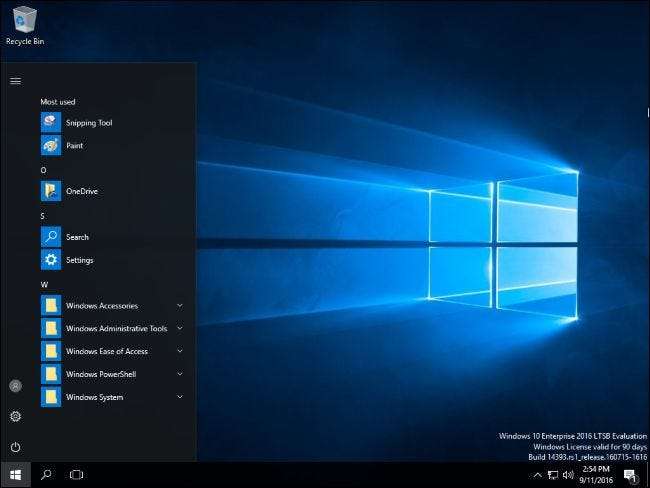
Hvis du vil have en stabil version af Windows 10, der er bunnsolid og ikke konstant får nye funktionsopdateringer - en der ikke engang følger med Cortana og Windows Store - er det den version af Windows 10, du skal bruge. Desværre kan du ikke få det som en normal Windows-bruger. Det er kun for virksomheden.
Windows To Go
Windows To Go blev introduceret i Windows 8, men det var begrænset til Windows 8 Enterprise. Desværre har det ikke ændret sig i Windows 10. Det giver dig mulighed for at installere Windows på et USB-flashdrev eller ekstern harddisk, som du kan tilslutte til enhver computer og starte fra. Du får et live Windows-operativsystem, der kører fra et USB-drev, og dine filer og indstillinger gemmes tilbage på det drev. Du kan starte denne kopi af Windows på enhver computer og tage dit operativsystem med dig i lommen. Dette er grundlæggende, hvordan en Linux live USB-drev fungerer - men for Windows.
Teknisk set kan du starte Windows To Go-skaberen på enhver udgave af Windows – men Windows vil bede om et Enterprise-billede, der skal installeres på dit USB-drev.
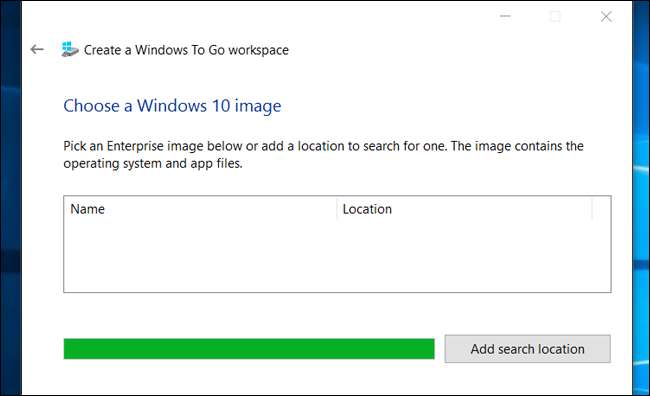
Dette er en fantastisk funktion, der kan være nyttig for mange computernær og endda normale brugere, der nu stoler på Linux live USB-miljøer. Imidlertid målretter Microsoft denne funktion mod IT-afdelinger. Det placerer Windows To Go som en måde at få et administreret Windows 10-system på enhver computer.
AppLocker
RELATEREDE: Sørg for, at en Windows-pc aldrig får malware ved hjælp af hvidlisteprogrammer
AppLocker er den slags sikkerhedsfunktion, der kan gøre en enorm forskel i den virkelige verden. AppLocker giver dig mulighed for at indstille regler for hvilke brugerkonti, der kan køre hvilke programmer. Du bare oprette en hvidliste , der sikrer, at en brugerkonto på din computer kun kan køre en håndfuld sikre applikationer.
Forvirrende giver den professionelle udgave af Windows 10 dig mulighed for at oprette AppLocker-regler ved hjælp af den lokale sikkerhedspolitiske editor. Disse regler håndhæves dog ikke, medmindre du bruger en Enterprise- eller Education-udgave af Windows, så regler, du opretter på en Windows 10 Professional-pc, gør ikke noget, medmindre du opgraderer. Denne funktion findes også på Windows 7 og 8. I Windows 7 kan du få den som en del af den ultimative udgave.
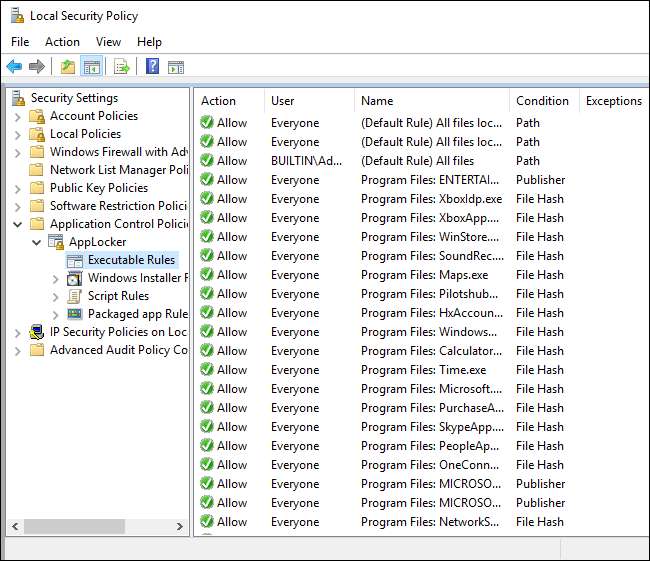
Dette ville være en fantastisk måde at sikre en Windows-computer, der bruges af dine børn eller familie –Giv dem adgang til de applikationer, de har brug for, og bloker alt andet. Vi har succes brugte funktionen Familiesikkerhed til at implementere hvidlisting af applikationer på andre udgaver af Windows, selvom det er lidt akavet at bruge. Den er også afhængig af metaforen for "barn" og "forældrekonti". Hvis du er barnet, der prøver at beskytte dine forældres computer, kan det være lidt akavet at forklare.
Forskellige gruppepolitiske indstillinger
Det er umuligt at angive forskellene uden at bemærke ændringerne i gruppepolitisk editor. Windows 10 Professional har redigeringsværktøjet til gruppepolitik , og Windows-brugere har traditionelt været i stand til at indstille de fleste gruppepolitiske indstillinger på den professionelle udgave af Windows, ligesom de kunne i Enterprise-udgaver af Windows.
I Windows 10s jubilæumsopdatering dog begyndte Microsoft at begrænse visse gruppepolitiske indstillinger til Windows 10 Enterprise og Education. Følgende gruppepolitiske indstillinger er begrænset til Enterprise og Education-udgaver af Windows 10. De tilknyttede registreringsdatabaseindstillinger fungerer heller ikke længere:
- Deaktiver Microsofts forbrugeroplevelser : Denne politik deaktiverer download af tredjepartsapps, når du opretter en ny konto. Dette er den funktion, der installerer "Candy Crush Saga" og andre sådanne apps, når du opretter en ny brugerkonto eller pc. Du kan stadig afinstallere disse apps bagefter.
- Vis ikke Windows Tips : Denne politik deaktiverer "Windows-tip" hele systemet. Brugere kan stadig deaktivere tip fra Indstillinger> System> Meddelelser og handlinger> Få tip, tricks og forslag, mens du bruger Windows.
- Vis ikke låseskærmen : Denne politik deaktiverer låseskærmen . Der er stadig en måde at omgå låseskærmen , men det er et beskidt hack, og Microsoft kan blokere det i fremtiden.
- Deaktiver alle apps fra Windows Store : Denne politik deaktiverer adgang til Windows Store og forhindrer Store-apps i at køre helt. Windows 10 Professional-brugere kan ikke længere deaktivere butikken.
Denne ændring skubber virksomheder mod Windows 10 Enterprise i stedet for Windows 10 Professional, hvis de ønsker at administrere politikker som disse centralt på deres netværk.
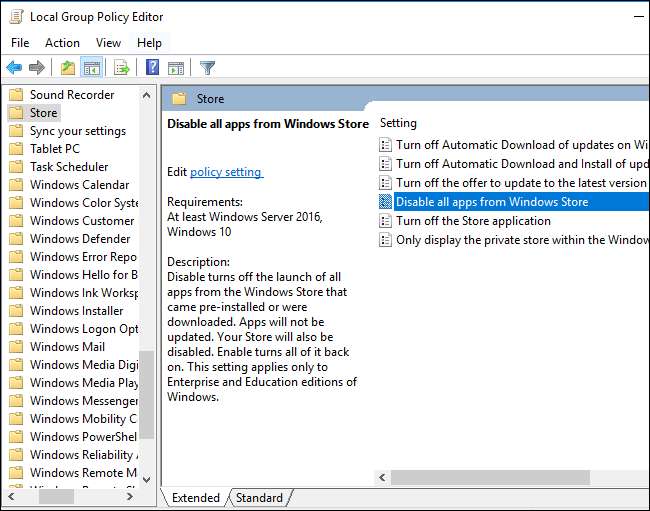
App-V og UE-V
Microsoft Application Virtualization (App-V) og User Environment Virtualization (UE-V) var tidligere en separat download til Enterprise og Education-udgaverne af Windows 10. Med jubilæumsopdateringen er de ikke integreret direkte i disse udgaver af Windows 10 med ingen yderligere downloads.
Applikationsvirtualisering (App-V) tillader systemadministratorer at isolere applikationer i containere. App-V-klienten tillader derefter Windows 10 at køre disse applikationer i et selvstændigt virtuelt miljø uden en normal installationsproces. Det tillader også, at apps “streames” til en Windows-klient-pc fra en server. Det har sikkerhedsfordele, og det giver også organisationer bedre styring af adgang til specifikke applikationer. Det er virkelig kun nyttigt for større organisationer.
Brugermiljøvirtualisering (UE-V) giver brugerne mulighed for at gemme deres applikationsindstillinger og Windows-operativsystemindstillinger i et virtuelt miljø, der følger dem, når de bevæger sig mellem forskellige pc'er. Som med App-V er dette virkelig kun nyttigt for organisationer, der ønsker at administrere deres infrastruktur centralt. UE-V tillader systemtilstanden at følge brugerne, når de bevæger sig mellem forskellige pc'er, der administreres af den pågældende organisation.
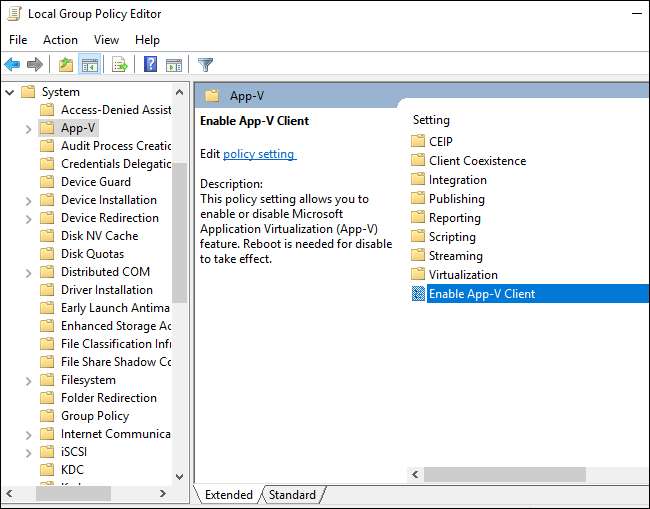
Enhedsvagt og legitimationsvagt
Device Guard og Credential Guard er separate, men relaterede funktioner. De er begge nye i Windows 10.
Device Guard er designet til at hjælpe med at sikre en organisations computere. Som Microsofts Device Guard-dokumentation siger: “Device Guard på Windows 10 Enterprise skifter fra en tilstand, hvor apps er tillid til, medmindre de er blokeret af et antivirusprogram eller en anden sikkerhedsløsning, til en tilstand, hvor operativsystemet kun stoler på apps, der er godkendt af din virksomhed. Du udpeger disse pålidelige apps ved at oprette politikker for kodeintegritet . ” Device Guard bruger hardwarefunktioner som f.eks Intel VT-x og AMD-V virtualiseringsudvidelser at hærde en computer mod angreb og sikre, at kun godkendt kode kan køre. Men virksomheder skal konfigurere nøjagtigt, hvilken kode der er godkendt.
Troværdig vagt bruger virtualiseringsbaserede funktioner til at isolere "hemmeligheder", såsom brugerkonto og netværksloginoplysninger, på pc'en, så de kun kan læses af systemsoftwaren. Microsoft bemærker, at du også skal bruge andre sikkerhedsteknikker, såsom Device Guard, for at beskytte dine data.
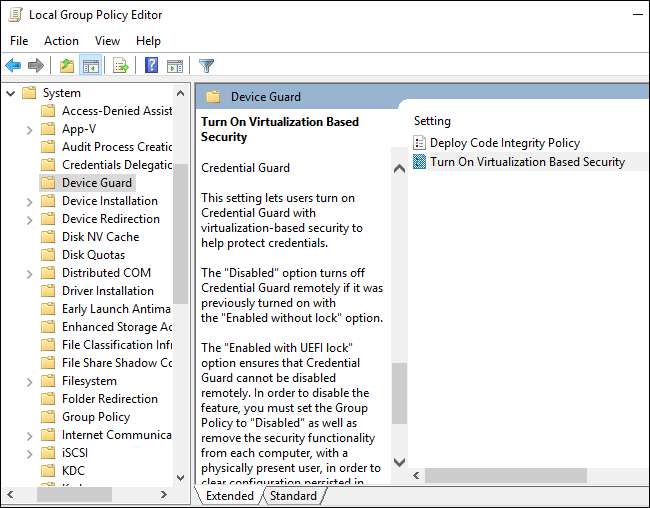
Direkte adgang
RELATEREDE: Hvad er en VPN, og hvorfor skulle jeg have brug for en?
Direkte adgang er en VPN-lignende funktion. Traditionel VPN-forbindelser skal initieres manuelt af brugeren. DirectAccess er designet til at oprette forbindelse automatisk hver gang en bruger opretter forbindelse til Internettet. Et firma kan sikre, at bærbare computere, det distribuerer, altid forsøger at oprette forbindelse direkte til deres netværk, tunneling deres internetaktivitet gennem en krypteret forbindelse.
Filialcache
BranchCache er en funktion designet til organisationer, der har flere "filialer" forskellige steder. For eksempel kan hovedkontoret muligvis indeholde en server med nyttige data, som et filialkontor har brug for at få adgang til. I stedet for at få adgang til disse data via WAN (internet) -forbindelsen hele dagen, kan BranchCache oprette og vedligeholde en lokal cache af dataene. Dette fremskynder tingene og reducerer brugen af internetforbindelse. BranchCache kan fungere i “Distribueret cache” -tilstand, hvor dens cache er lagret på tværs af computere i filialen, eller “Hosted Cache” -tilstand, hvor cachen er hostet på en server i filialen.
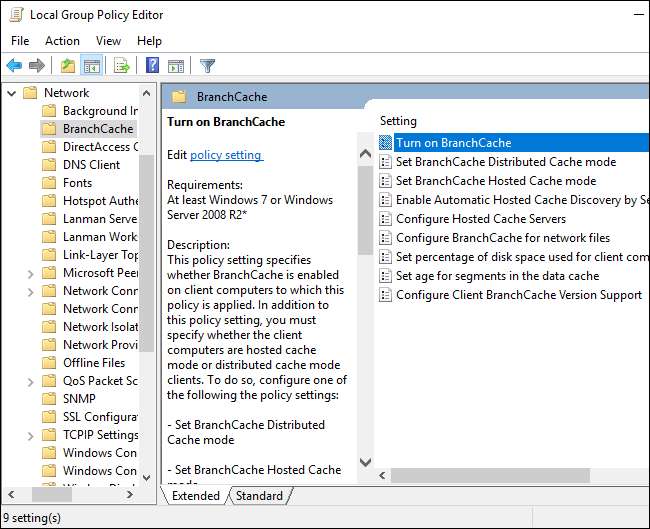
Nogle funktioner, der var begrænset til Windows 8 Enterprise, er nu tilgængelige i Windows 10 Professional. F.eks. Giver Services for Network File System (NFS) Windows 10 Pro-brugere mulighed for at oprette forbindelse til UNIX NFS-netværksfildelinger. RemoteFX virtualiseringsfunktioner giver dig mulighed for at bruge en virtuel GPU i en Hyper-V virtuel maskine , og er nu også en del af den professionelle udgave. Og det gamle delsystem til Unix-baserede applikationer er også blevet erstattet af den nye “Bash on Ubuntu on Windows” shell , som er tilgængelig på alle versioner af Windows 10, inklusive Home.







